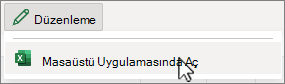PivotTable'lar beklendiği gibi sıralanmadığında kullanılacak bazı ipuçları şunlardır:
-
Sıralamak istediğiniz sütunun başlığına sağ tıklayın. Ardından Sırala > Diğer Sıralama Seçenekleri'ni seçin. Artan veya Azalan'ı seçin. Ardından, açılan listeden sıralama ölçütü olarak kullanmak istediğiniz alanı seçin.
-
PivotTable'da bir hücre seçin, ardından PivotTable Çözümle sekmesinde
Sıralama hakkında daha fazla bilgi için bkz . PivotTable veya PivotChart'ta verileri sıralama.
PivotTable'lar beklendiği gibi sıralanmadığında kullanılacak bazı ipuçları şunlardır:
-
Control tuşuyla sıralamak istediğiniz sütunun başlığına tıklayın. Ardından Sırala > Diğer Sıralama Seçenekleri'ni seçin. Artan veya Azalan'ı seçin. Ardından, açılan listeden sıralama ölçütü olarak kullanmak istediğiniz alanı seçin.
-
PivotTable'da bir hücre seçin, ardından PivotTable Çözümle sekmesinde
Daha fazla bilgi için bkz. PivotTable'da verileri sıralama
Şu anda Web için Excel'da özet tabloyu sıralamak için çok fazla seçenek yoktur. Daha fazla bilgi için bkz . PivotTable veya PivotChart'ta verileri sıralama.Bununla birlikte, Excel masaüstü uygulamasında PivotTable'lardaki seçenekleri ve diğer özellikleri ayarlayabilirsiniz.
-
Masaüstü uygulamasını açmak için şeridin üst kısmında Düzenleme > Masaüstü Uygulamasında Aç'ı seçin.
Excel masaüstü uygulamanız yok mu? Microsoft 365'i deneyin veya satın alın.